在Win7桌面开启画中画
时间:2015-04-16 来源:互联网 浏览量:
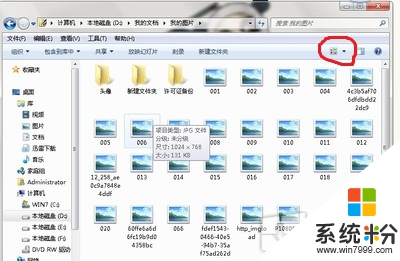
很多用户都喜欢用各种漂亮的图片来做桌面壁纸,如果好看的图片太多难以取舍,还可以利用Win7的桌面幻灯片让多张壁纸轮番切换。如果这样还是觉得不过瘾,好吧,那就再教你一个让Win7桌面上出现“画中画”的方法。利用Win7的一款桌面小工具就可以实现。
在Win7桌面上点击鼠标右键,打开“小工具”窗口。
双击其中的“幻灯片放映”,将这个小工具添加到Win7桌面上。
新添加的“幻灯片放映”窗口可能会比较小,点击放映窗口右侧的放大按钮,可以将其放大显示。
右键点击放映窗口,打开“选项”,在弹出的设置对话框中我们可以选择一个存放图片的目录,并设置放映切换时间以及切换效果。
如果你的Win7支持Aero桌面透视,那么只要将鼠标移到Win7桌面右下角,就可以让桌面上所有打开的窗口变成透明,直接显示出桌面壁纸和桌面小工具,随时欣赏到你喜欢的图片。
桌面小工具在Win7所有版本中都可以添加,但Aero桌面透视必须要在Win7家庭高级版及以上系统中才能实现。如果你电脑中安装的是Win7家庭普通版,可以通过购买Win7升级密钥来给系统升级。升级过程甚至不需要重装系统,只要输入升级密钥,等待大约十分钟就可以了。
我要分享:
相关教程
- ·怎么修改电脑开机画面方法详解 怎么改变win7开机画面。 修改电脑开机画面方法详解和改变win7开机画面的方法。
- ·怎么修改win7开机画面和修改电脑开机画面。 修改win7开机画面和修改电脑开机画面的方法。
- ·w7怎么更改开机画面|w7修改开机画面的方法
- · win7桌面动画效果, win7桌面效果怎么设置
- ·请问怎么怎么改变Win7开机画面 求改变Win7开机画面的图文教程
- ·请问怎么修改win7开机画面 如何更改Win7开机画面
- ·win7系统电脑开机黑屏 Windows7开机黑屏怎么办
- ·win7系统无线网卡搜索不到无线网络 Win7电脑无线信号消失怎么办
- ·win7原版密钥 win7正版永久激活密钥激活步骤
- ·win7屏幕密码 Win7设置开机锁屏密码的方法
Win7系统教程推荐
- 1 win7原版密钥 win7正版永久激活密钥激活步骤
- 2 win7屏幕密码 Win7设置开机锁屏密码的方法
- 3 win7 文件共享设置 Win7如何局域网共享文件
- 4鼠标左键变右键右键无法使用window7怎么办 鼠标左键变右键解决方法
- 5win7电脑前置耳机没声音怎么设置 win7前面板耳机没声音处理方法
- 6win7如何建立共享文件 Win7如何共享文件到其他设备
- 7win7屏幕录制快捷键 Win7自带的屏幕录制功能怎么使用
- 8w7系统搜索不到蓝牙设备 电脑蓝牙搜索不到其他设备
- 9电脑桌面上没有我的电脑图标怎么办 win7桌面图标不见了怎么恢复
- 10win7怎么调出wifi连接 Win7连接WiFi失败怎么办
Win7系统热门教程
- 1 win7在日常生活中经常遇到问题
- 2 win7系统提示权限不够设置everyone权限的图文教程 win7系统提示权限不够设置everyone权限的详细教程
- 3 怎样把win7数字键当成鼠标来使用? 把win7数字键当成鼠标来使用的方法?
- 4win7怎么查看缩略图 win7用什么方法来进行缩略图的查看工作
- 5win10网络经常掉线什么原因 如何不让win7系统无线网络掉线
- 6w7桌面怎么不自动变黑|w7设置桌面不变黑的方法
- 7如何全面做好win7 64位纯净版系统优化工作 全面做好win7 64位纯净版系统优化工作的方法
- 8win7鼠标不受控制怎么办|win7鼠标不灵敏怎么办
- 9cf烟雾头怎么调最清楚win7,cf烟雾头最新调法win7
- 10如何关闭Win7、Win10电脑的字体平滑
最新Win7教程
- 1 win7系统电脑开机黑屏 Windows7开机黑屏怎么办
- 2 win7系统无线网卡搜索不到无线网络 Win7电脑无线信号消失怎么办
- 3 win7原版密钥 win7正版永久激活密钥激活步骤
- 4win7屏幕密码 Win7设置开机锁屏密码的方法
- 5win7怎么硬盘分区 win7系统下如何对硬盘进行分区划分
- 6win7 文件共享设置 Win7如何局域网共享文件
- 7鼠标左键变右键右键无法使用window7怎么办 鼠标左键变右键解决方法
- 8windows7加密绿色 Windows7如何取消加密文件的绿色图标显示
- 9windows7操作特点 Windows 7的特点有哪些
- 10win7桌面东西都没有了 桌面文件丢失了怎么办
